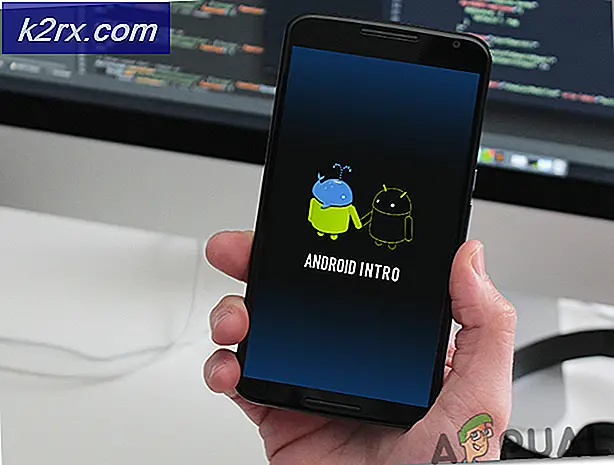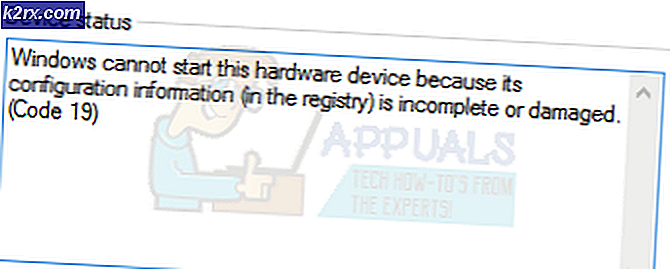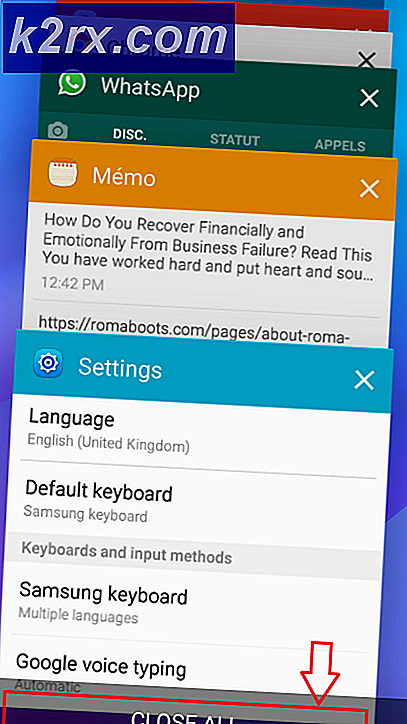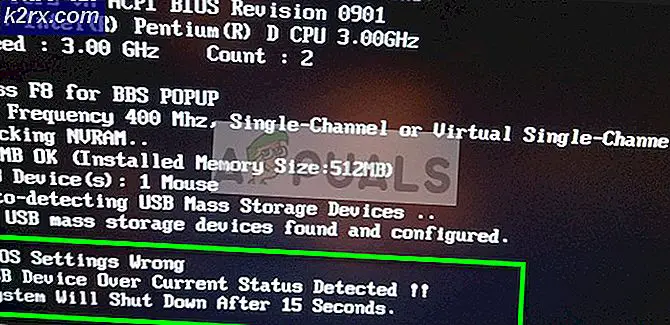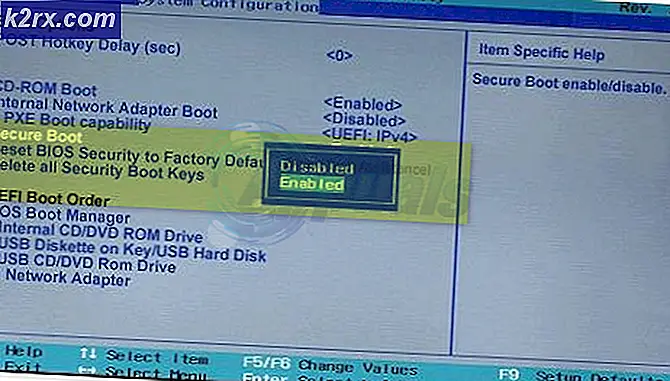Fix: Hjemmegruppefeil 0x80630203
Fejl 0x80630203 på Windows er forbundet med Homegroup. Det er umuligt at deltage eller forlade Hjemmegruppen, se Homegroup-adgangskoden eller endda ændre den, når denne fejl opstår. Dette skyldes normalt en relateret mappe, der overtager administrationsbesiddelsen, eller den netværkstjenesteservice, der ikke kører.
I denne artikel vil vi se de forskellige måder at løse denne fejl på. Hvis den første metode ikke virker, skal den anden. Ellers, prøv dem begge for at rette fejlen.
Metode 1: Oprettelse af en ny mappe til MachineKeys
Du skal muligvis give administrator tilladelse til hvert trin i denne metode.
- I Windows Stifinder skal du gå til C: \ ProgramData \ Microsoft \ Crypto \ RSA \ og omdøbe mappen MachineKeys til MachineKeys_old .
- Opret en ny mappe kaldet MachineKeys under C: \ ProgramData \ Microsoft \ Crypto \ RSA \
- Højreklik på mappen, og vælg Egenskaber, og vælg derefter fanen Sikkerhed .
- Klik på Rediger under Grupper eller brugernavne:. Sørg for at alle er valgt, og derefter Tillad fuld kontrol under Tilladelser til alle . Gentag det samme for SYSTEM .
Ændring vil automatisk blive kontrolleret, når du kontrollerer Fuld kontrolboks.
PRO TIP: Hvis problemet er med din computer eller en bærbar computer / notesbog, skal du prøve at bruge Reimage Plus-softwaren, som kan scanne lagrene og udskifte korrupte og manglende filer. Dette virker i de fleste tilfælde, hvor problemet er opstået på grund af systemkorruption. Du kan downloade Reimage Plus ved at klikke her- Klik på OK, og genstart derefter din computer. Du skal kunne oprette eller forlade dine homegroups nu.
Hvis du ikke finder mappen C: \ ProgramData \ Microsoft \ Crypto \ RSA \ på din pc, betyder det at mappen er skjult. Kopier og indsæt stien i Windows Stifinder, og tryk derefter på Enter for at få adgang til mappen. For at gøre hele ProgramData-mappen synlig, skal du åbne cmd med som administrator og derefter skrive attrib C: \ ProgramData -s -h -r / s / d.
Metode 2: Starte Homegroup Services
En stoppet hjemmegruppe-tjeneste kan være en årsag til denne fejl. Du kan manuelt starte den eller indstille den til at starte automatisk.
- Tryk på Windows + R på dit tastatur, skriv services.msc og tryk på Enter-tasten.
- Søg efter tjenesten, der hedder HomeGroup Provider, og vælg Egenskaber. Under Start-typen vælges Automatisk, og vælg derefter Start hvis tjenesten endnu ikke er startet.
- Gentag trin 2 for de følgende processer.
- HomeGroup Listener Peer Name Resolution Protocol
Peer Networking Grupperingstjeneste
Peer Networking Identity Manager service
PNRP Maskinnavn Offentliggørelsestjeneste
- Prøv at udføre handlinger i din HomeGroup nu, eller genstart computeren, og prøv igen.
PRO TIP: Hvis problemet er med din computer eller en bærbar computer / notesbog, skal du prøve at bruge Reimage Plus-softwaren, som kan scanne lagrene og udskifte korrupte og manglende filer. Dette virker i de fleste tilfælde, hvor problemet er opstået på grund af systemkorruption. Du kan downloade Reimage Plus ved at klikke her